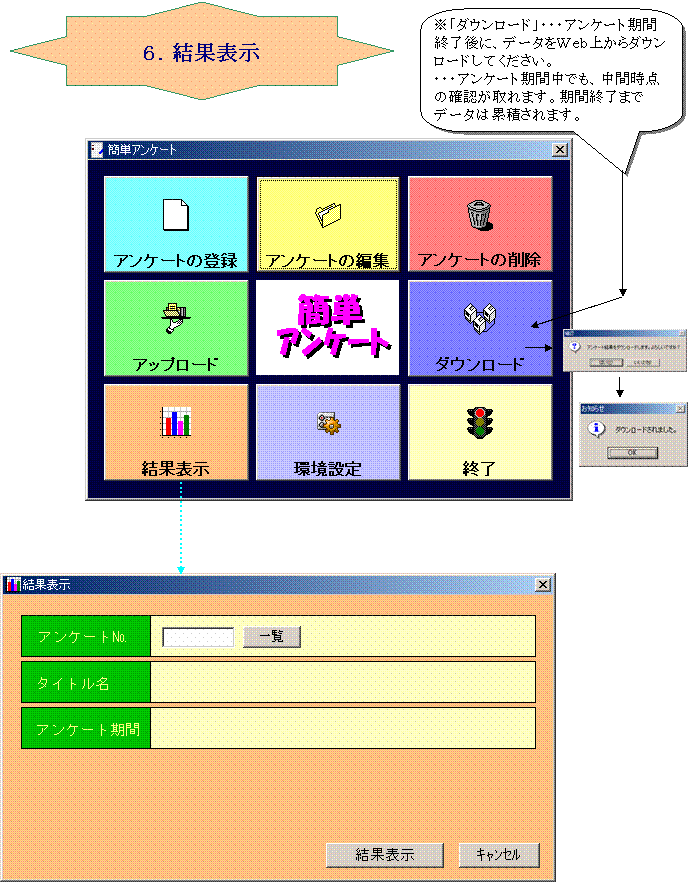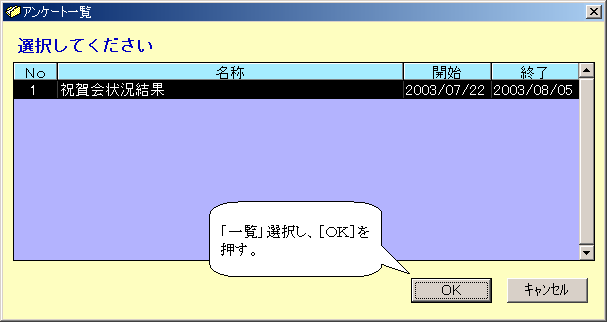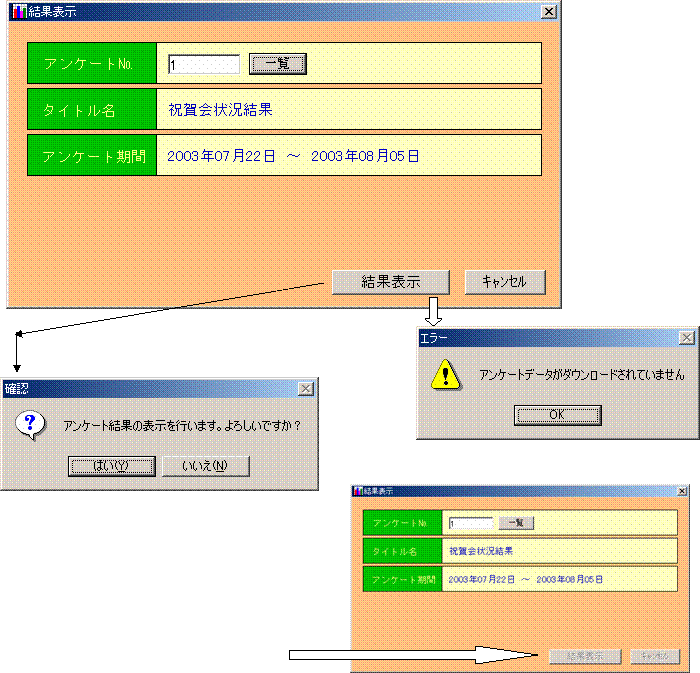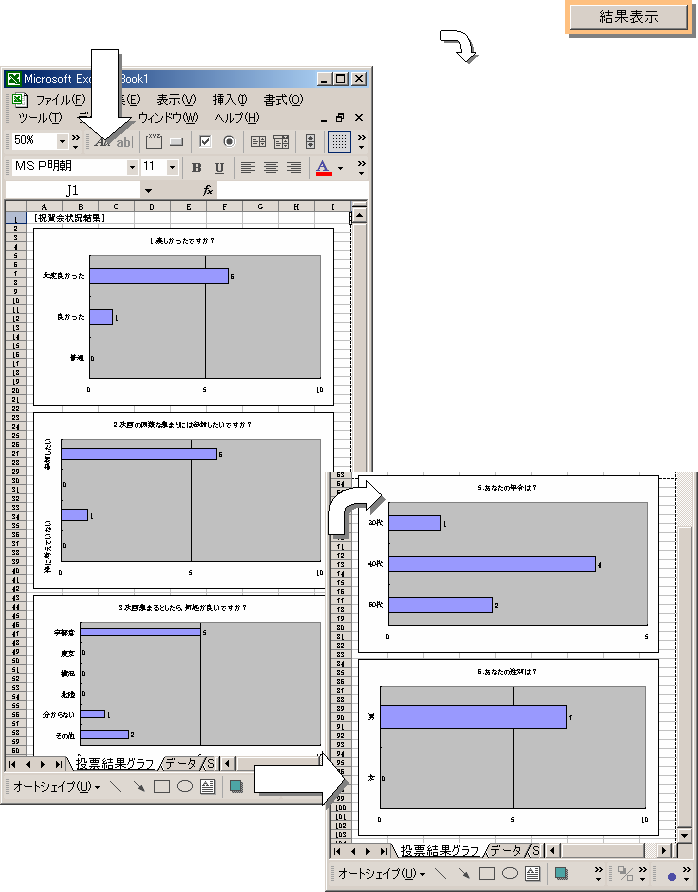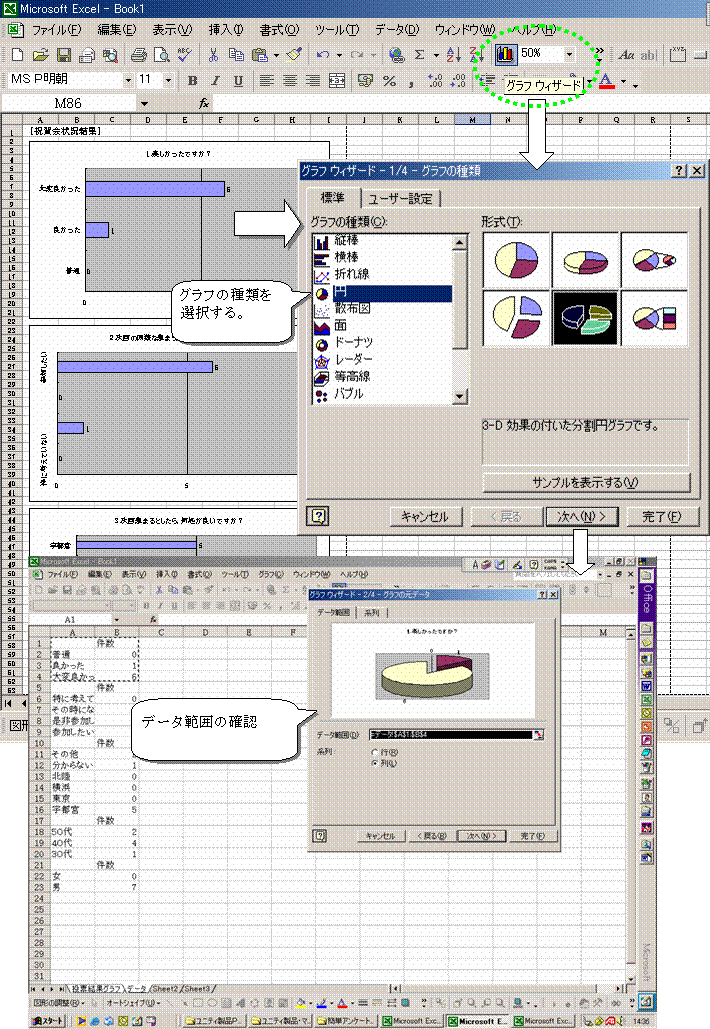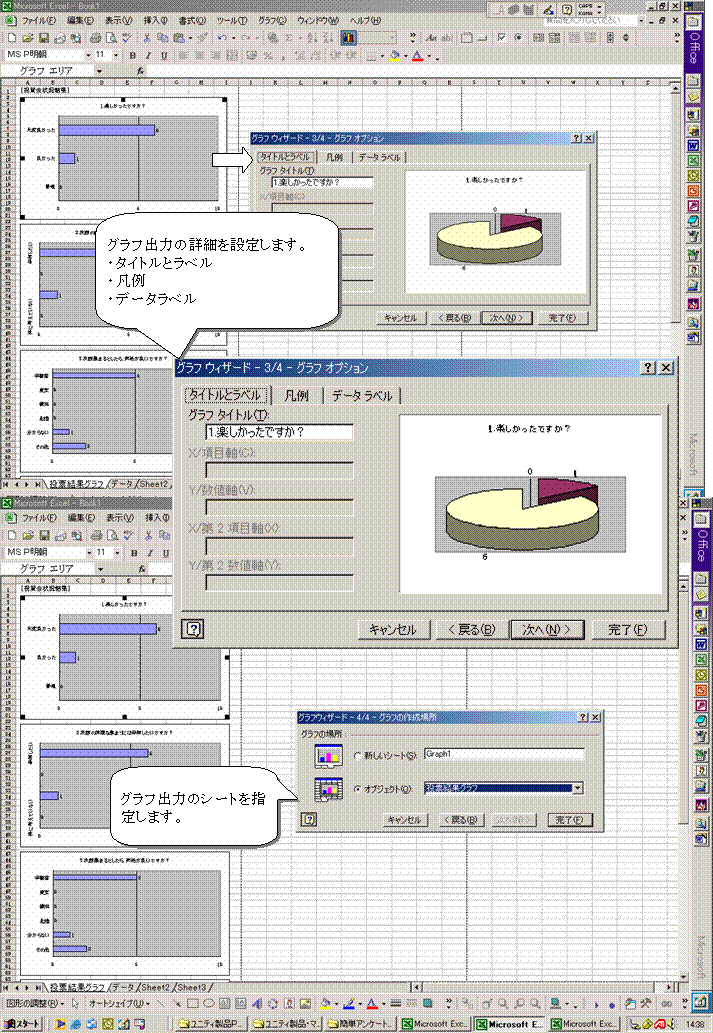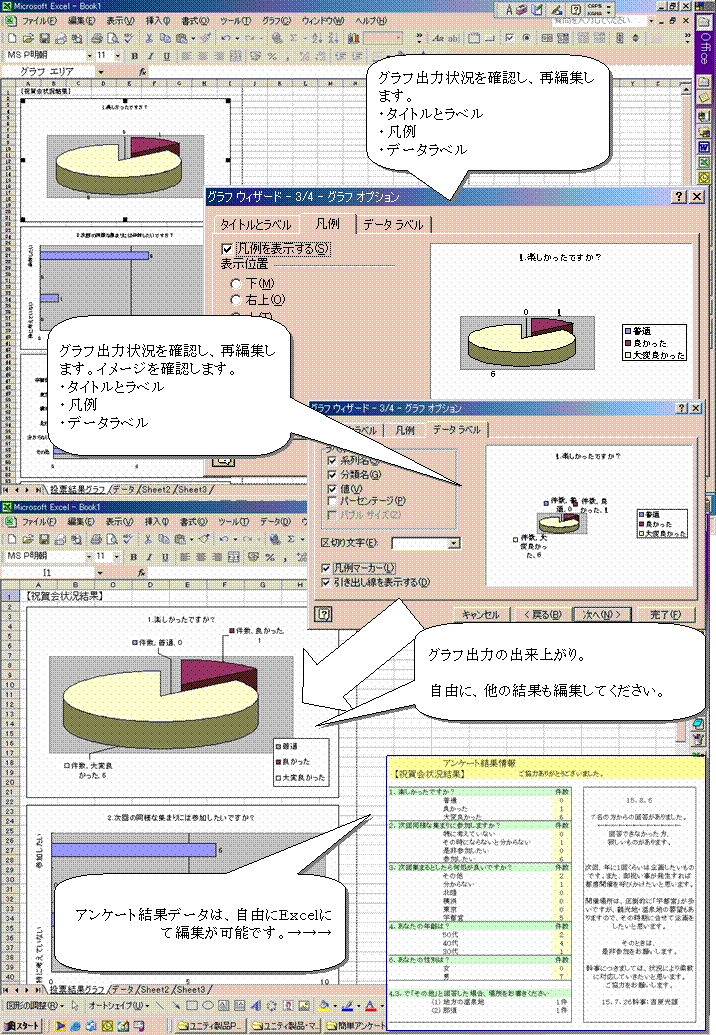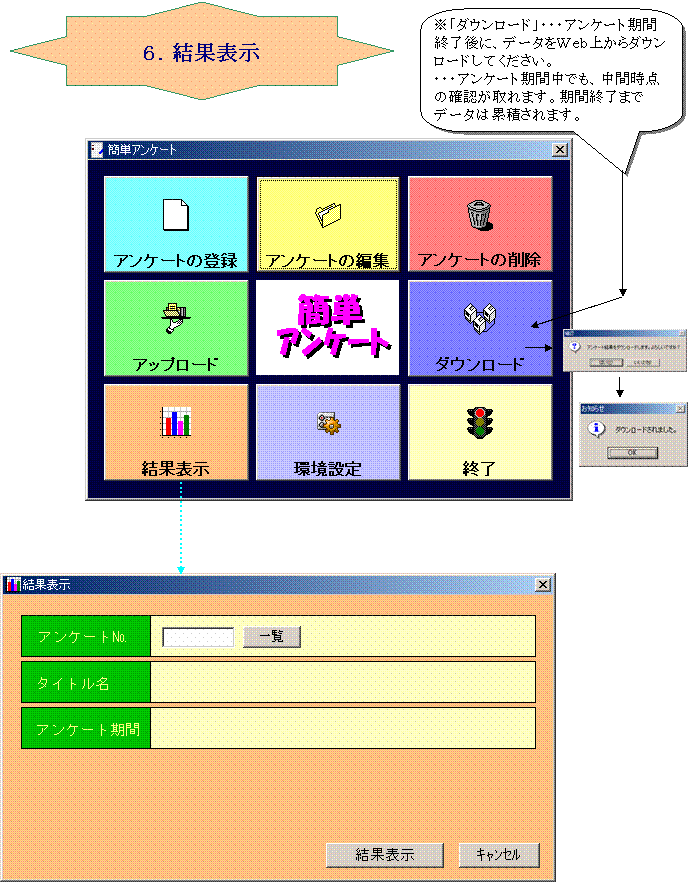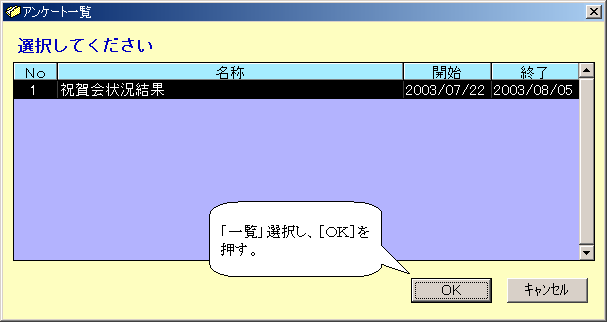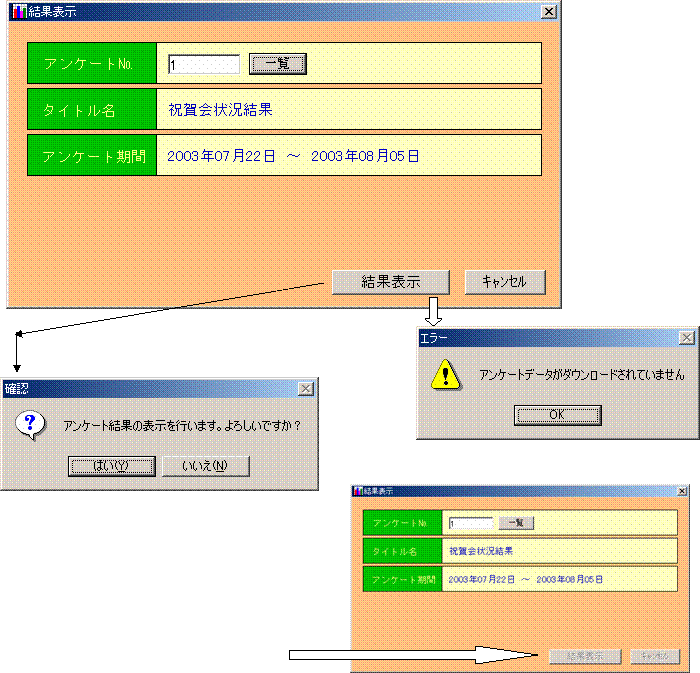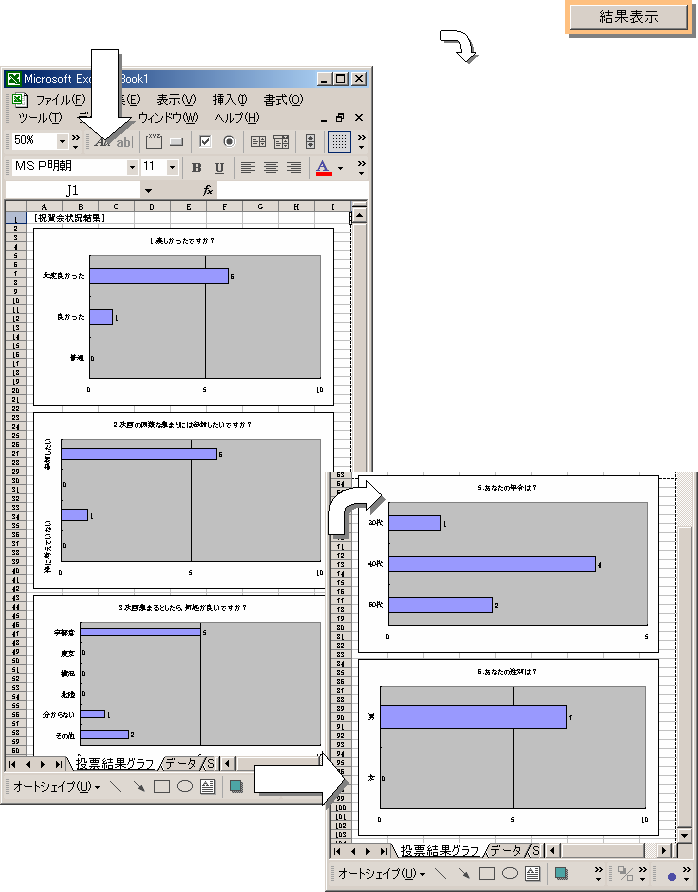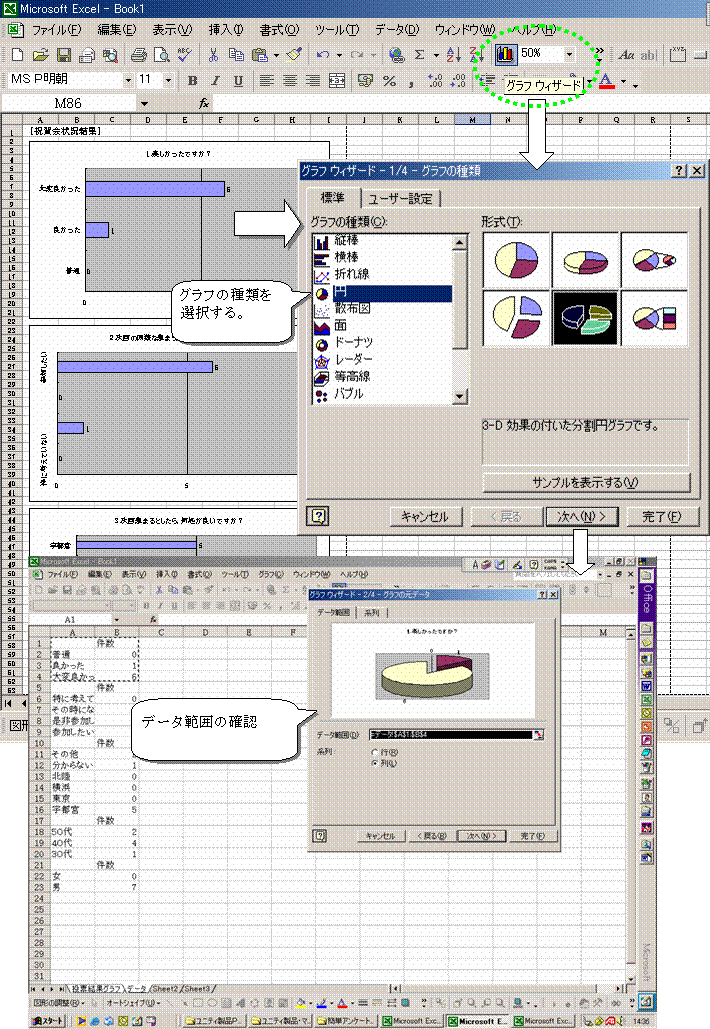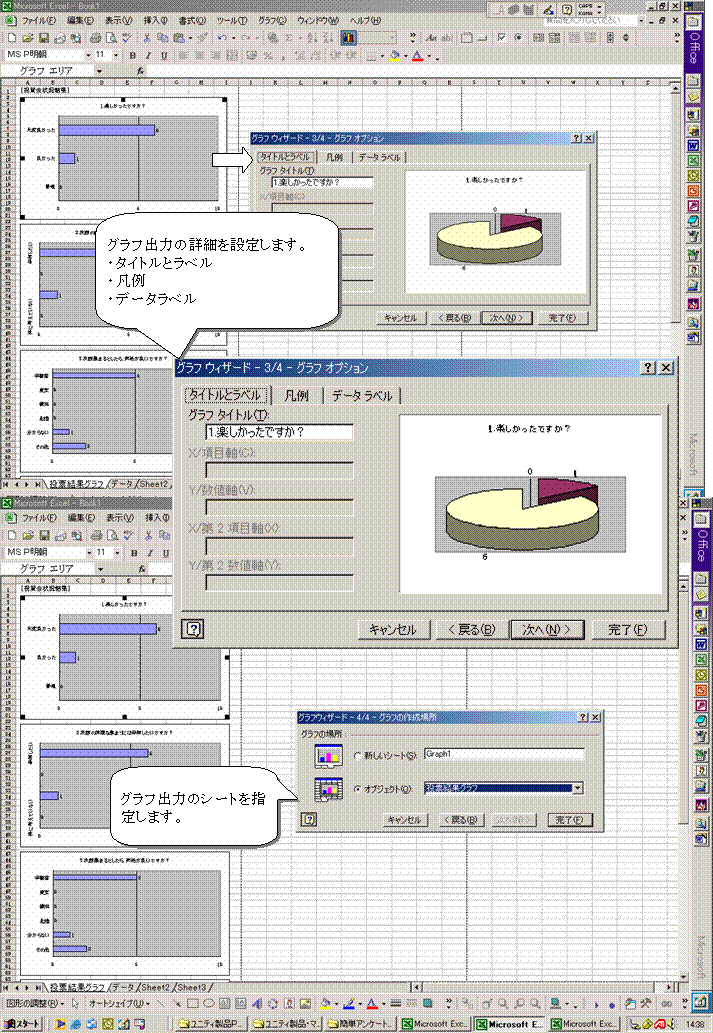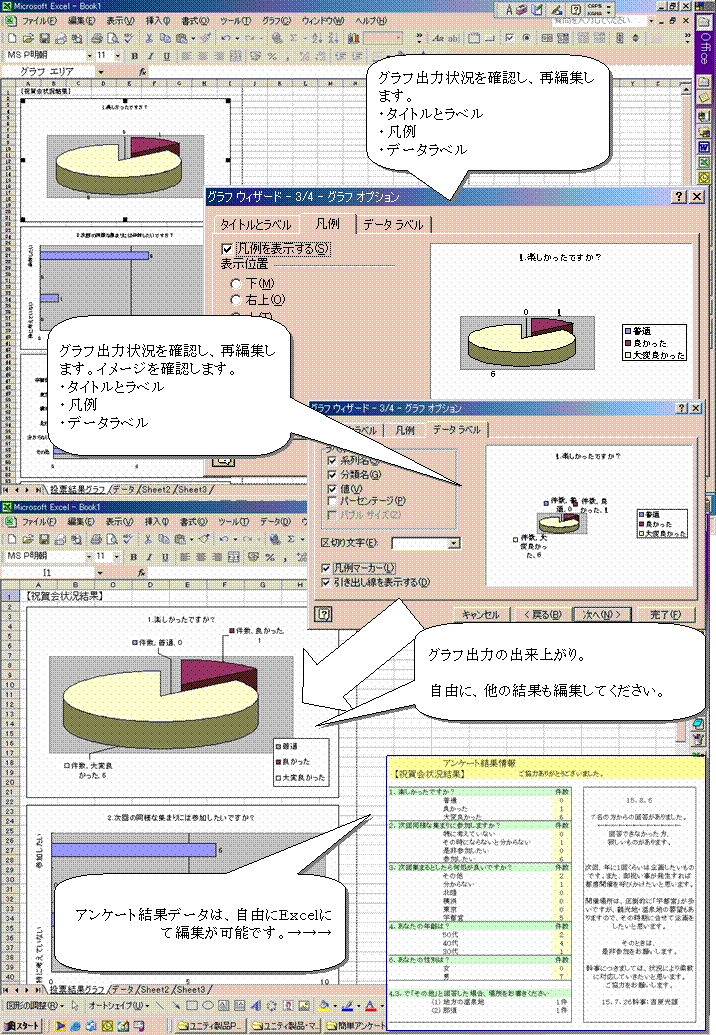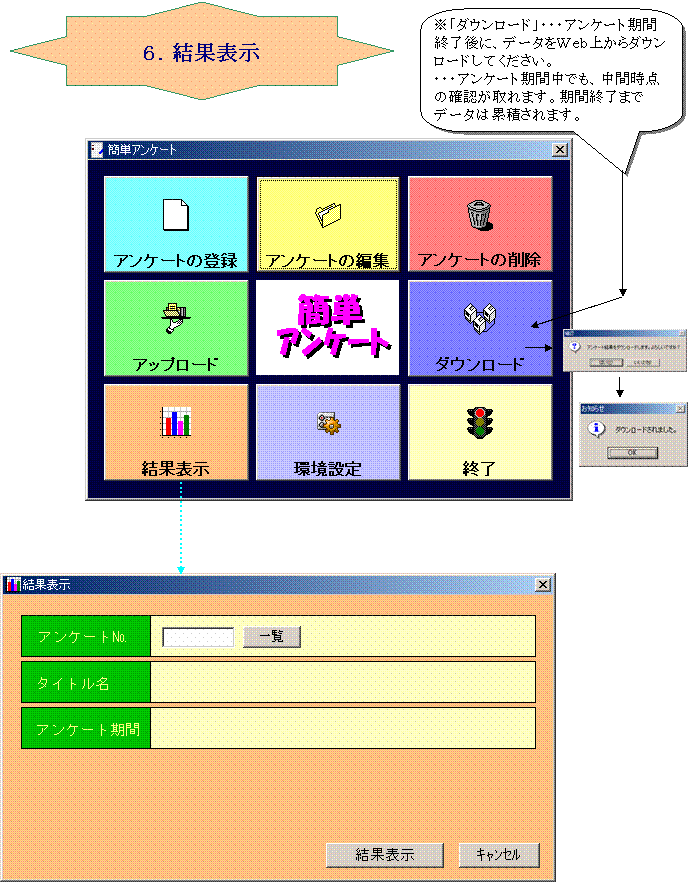
|
|
|
|
|
|
|
|
|
▲ |
|
|
※アンケート結果の出力を行う。 |
|
|
|
※「ダウンロード」後に行ってください。 |
|
|
| 1.「結果表示」ボタン押下 |
|
|
|
2. |
「一覧」ボタンを押し、アンケートの一覧を表示させ、該当のアンケートを選択して、 |
|
|
アンケート結果表示をグラフにて出力します。 |
|
|
|
「結果表示」 |
|
|
・・・ダウンロード後のデータをグラフとデータ(数値等)をExcelシートに表示します。 |
|
|
▲ |
|
| 3.アンケート一覧から、結果表示するアンケートを選択してください。 |
|
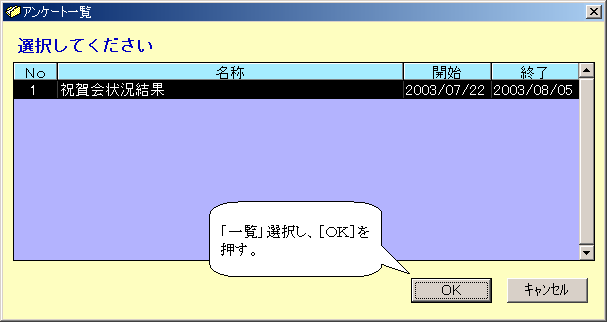
|
|
|
| 4. |
選択された、アンケートです。タイトル・期間を確認後、「結果表示」ボタンを押してください。 |
|
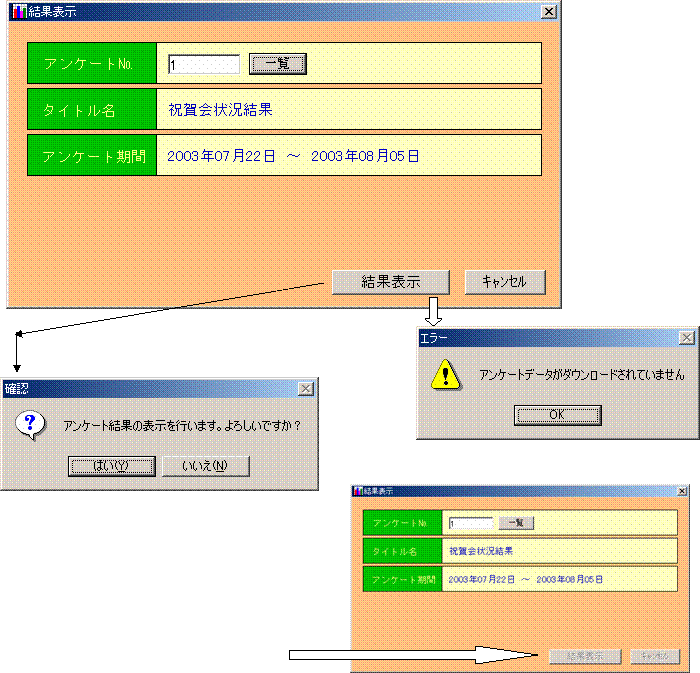
|
|
|
| (2) |
※「ダウンロード」がされていれば |
|
|
下記の確認メッセージが出力されます。 |
|
|
|
(1) |
|
|
※「ダウンロード」後に行ってください。 |
|
|
(アンケート結果のダウンロードがされていない) |
|
|
|
「はい」 |
|
|
・・・・・ |
Excelへの吐き出し開始 |
|
|
| (3) |
|
| 「データ」Excelへ吐き出し中、 |
|
| 「結果表示」「キャンセル」ボタンが押下不可になります。 |
|
|
| 5.Excelシートにグラフが出力されます。 |
|
▲ |
|
・・・データは、名前を付けて保存することをお奨めします。 |
|
|
| ※※結果データ出力イメージ※※ |
※棒グラフで出力されます。・・・「グラフウィザード」で自由に編集ができます。 |
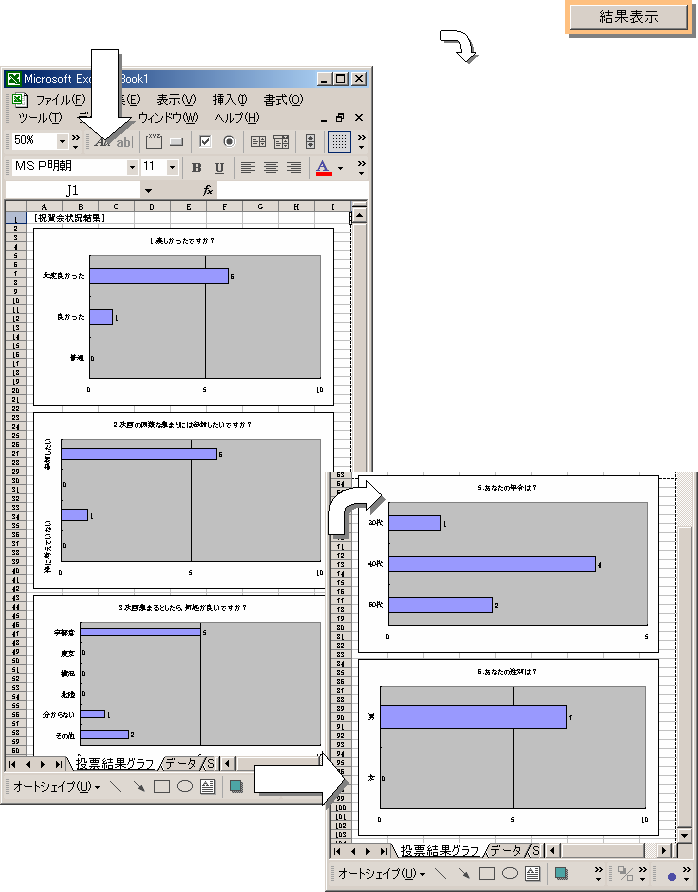
|
< 例
>アンケート結果 |
|
| Book1 |
Sheet1 |
|
|
|
Sheet2 |
|
|
|
|
| |
投票結果グラフ |
|
|
データ |
|
|
|
|
|
|
件数 |
|
普通 |
|
|
0 |
|
良かった |
|
|
1 |
|
大変良かった |
|
6 |
|
|
|
|
件数 |
|
特に考えていない |
|
0 |
|
その時にならないと分からない |
1 |
|
是非参加したい |
|
0 |
|
参加したい |
|
6 |
|
|
|
|
件数 |
|
その他 |
|
|
2 |
|
分からない |
|
1 |
|
北陸 |
|
|
0 |
|
横浜 |
|
|
0 |
|
東京 |
|
|
0 |
|
宇都宮 |
|
|
5 |
|
|
|
|
件数 |
|
50代 |
|
|
2 |
|
40代 |
|
|
4 |
|
30代 |
|
|
1 |
|
|
|
|
件数 |
|
女 |
|
|
0 |
|
男 |
|
|
7 |
|
|
|
|
|
|
| Book2 |
質問単位結果 |
|
|
|
| |
|
|
|
| 【祝賀会状況結果】 |
|
|
|
|
|
| 4.3.で「その他」と回答した場合、場所をお書きください |
|
|
|
|
|
| |
(1) |
地方の温泉地 |
1件 |
|
| |
(2) |
那須 |
|
1件 |
|
| |
|
|
|
|
|
|
▲ |
| 6.参考・・・結果棒グラフの編集(グラフウィザード) |
|
※円グラフに編集し直しの場合 |
|
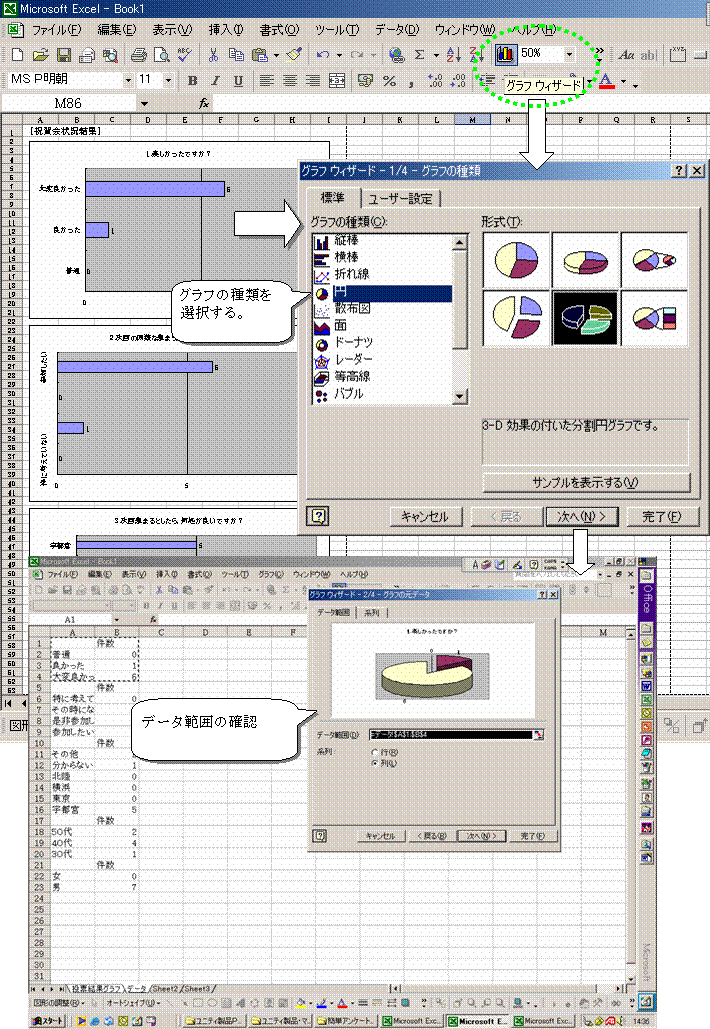
|
|
|
|
|
|
※グラフ出力の詳細設定 |
|
▲ |
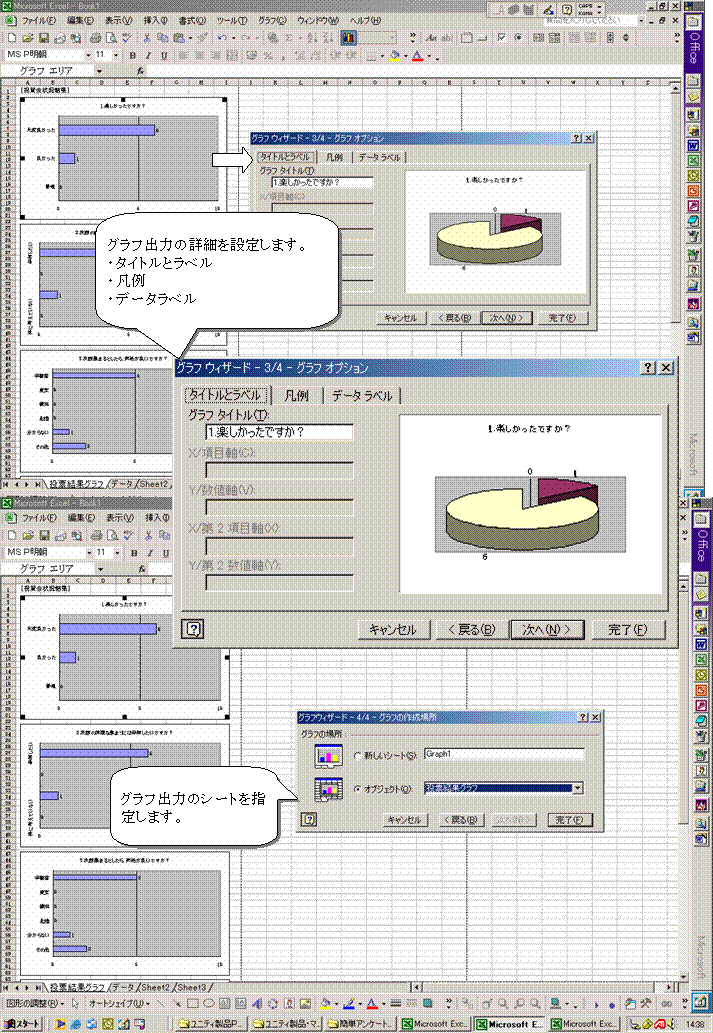
|
|
|
|
※グラフ出力の再編集 |
|
▲ |
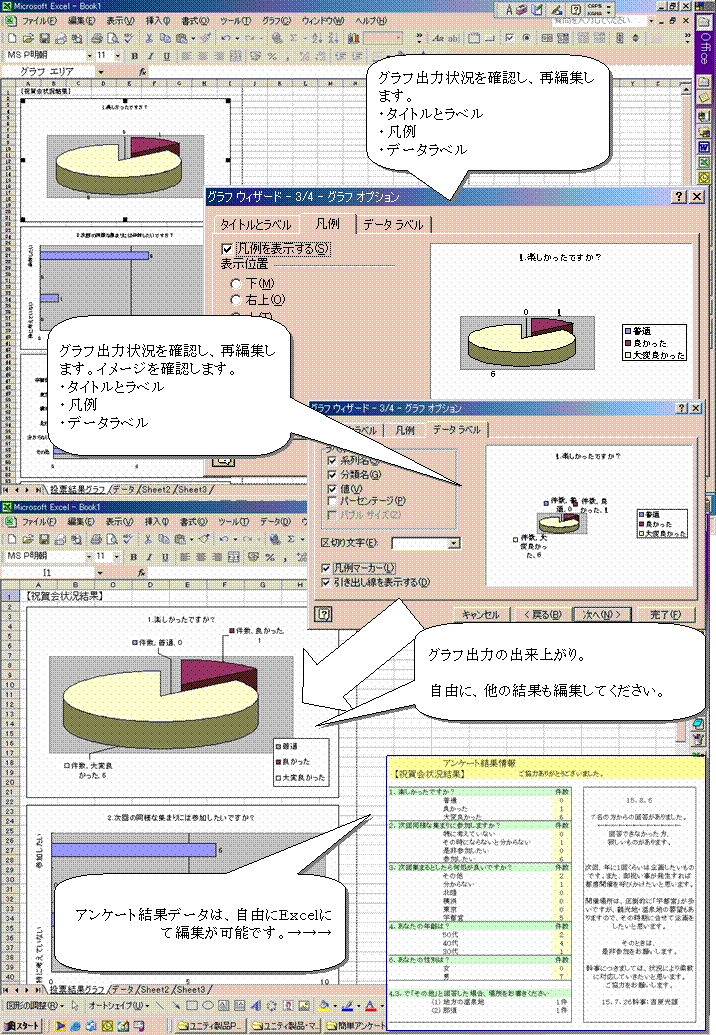
|
|
|
|
▲ |
|
|
|
|
|
|
|
|
|
|